GDZ Informatika 5 forma. Tankönyv [Rivkind Y.Y., Lysenko T. I., Chernikova L.A., Shakotko V.V.] 2018
3.3. A GRAFIKUS KÉPEK TELEPÍTÉSE A SZÖVEGSÉGÜGYI DOKUMENTUMBAN A SZÖVEGSÉG 2010. SZERZŐDÉSE
VÁLASZOLJON A KÉRDÉSEKRE
1. Mi a célja a grafikus képek szöveges dokumentumba való beillesztése? Hol kaphatod őket?
A Microsoft klipgyűjtemény számos objektumot tartalmaz (klipek): képeket, fényképeket, hangokat és videoklipeket, amelyeket szakemberek képeznek. A gyűjtemény összes képe csoportokba sorolható: épületek, emberek, oktatás, stb. Néhány kép több csoportban van. Az egyes képeket néhány kulcsszó írja le (orosz nyelven), például tanterv, eszközök, fák, technológia stb.
Ha grafikus képet szeretne beilleszteni ebből a gyűjteményből egy szöveges dokumentumba, akkor tegye a következőket: Insert => Image => Graphics. Ezek a műveletek megnyitják a képek területét az ablak jobb oldalán.
2. Milyen tulajdonságokkal rendelkezik a grafikus képek a szöveges dokumentumba? Milyen értékeket nyerhetnek?
A szöveges dokumentumba illesztett grafikus képek bizonyos tulajdonságokkal rendelkeznek:
• képméretek - meghatározza a kép magasságát és szélességét centiméterben mérve;
• Helyszín az oldalon - meghatározza, hogyan helyezzen el egy képet az oldalra. A tulajdonságok a következők lehetnek: bal felső, középső, jobb alsó, középső bal, stb .;
• Wrap szöveg - meghatározza a szöveg és a grafika kölcsönös elhelyezésének módját. A következő jelentéseket szerezheti: a szövegben, a keret körül, a kontúr körül, felül és alul, szöveggel, a szöveg előtt, stb .;
• a rajz szegélye - meghatározza a kép színeit, vastagságát a kép vonalvezetése szerint. Ennek a tulajdonságnak a lehetséges értékeit a 3.18. Ábra mutatja.
3. Hogyan helyezzen be grafikus képet egy adatfájlban tárolt szöveges dokumentumba?
Grafikus kép beillesztése egy szöveges dokumentumba egy adathordozón tárolt fájlból: Insert => Images => Figure. Ezután a Kép beszúrása párbeszédpanelen válassza ki a kívánt fájlt.
4. Hogyan helyezzen be képeket a Microsoft klipgyűjteményéből a dokumentumba?
A megtalált fájlból származó kép a fájlikonra duplán kattintva kerül az aktuális dokumentumhelyre. Vagy a Kép beszúrása ablakban kiválaszthat egy fájlt, majd az ablak alján található Beillesztés gombot.
5. Hogyan távolíthat el egy képet egy szöveges dokumentumból?
A szöveges dokumentumban lévő grafikus képek másolása, mozgatása, törlése ugyanúgy történik, mint a szöveg töredékei.
6. Hogyan történik a grafikus kép másolása és mozgatása a szöveges dokumentumban?
A szöveges dokumentumban lévő grafikus képek másolása, mozgatása, törlése ugyanúgy történik, mint a szöveg töredékei.
7. Melyek a resize markerek? Hogyan lehet a kép átméretezését használni?
Szöveges dokumentumba illesztve grafikus képeket szerkeszthet és formázhat. Minden grafikai művelet végrehajtása előtt ki kell választania az egér kiválasztásával. A kiemelt kép körül a kontúr egy vékony keret formájában jelenik meg, amelynek méretei átmérőjűek és a forgásjelző.
8. Mi a forgásjelző? Milyen képműveleteket lehet végrehajtani a használatához?
Az egérmutató egyik markere fölé mozgatása megváltoztatja a mutató irányát egy kétirányú nyílra, amely a lehetséges mozgás irányát jelzi. A méretjelzők mozgatása ezekben az irányokban a kép megfelelő változását eredményezi. A forgásjelző segítségével az objektum elforgatható.
9. Milyen formázási műveleteket hajthat végre a szöveges dokumentumban lévő képekkel? Hol vannak a képformázás vezérlői?
Szöveges dokumentumba illesztve grafikus képeket szerkeszthet és formázhat. Minden grafikai művelet végrehajtása előtt ki kell választania az egér kiválasztásával.
zom vele. A szöveges dokumentumba illesztett grafikus képek formázása a Temporary Template (Formátum) lapok segítségével történik, amelyek a szalag kiválasztása után a Szerszám szekcióban a Szalagban jelennek meg.
10. Mi a gyakori és eltérő a grafikus képek feldolgozásában egy szövegszerkesztőben és egy grafikus szerkesztőben?
A grafikus szerkesztőben nemcsak a méretet, hanem a színt stb. Is megváltoztathatjuk, és a szövegben csak a mérete változhat.
 ГДЗ 5 клас Інформатика Освіта Підручник Ривкінд Лисенко Чернікова Шакотько 2018
ГДЗ 5 клас Інформатика Освіта Підручник Ривкінд Лисенко Чернікова Шакотько 2018
 Якщо помітили в тексті помилку, виділіть її та натисніть Ctrl + Enter
Якщо помітили в тексті помилку, виділіть її та натисніть Ctrl + Enter
VÁLASZOLJON A KÉRDÉSEKRE
1. Mi a célja a grafikus képek szöveges dokumentumba való beillesztése? Hol kaphatod őket?
A Microsoft klipgyűjtemény számos objektumot tartalmaz (klipek): képeket, fényképeket, hangokat és videoklipeket, amelyeket szakemberek képeznek. A gyűjtemény összes képe csoportokba sorolható: épületek, emberek, oktatás, stb. Néhány kép több csoportban van. Az egyes képeket néhány kulcsszó írja le (orosz nyelven), például tanterv, eszközök, fák, technológia stb.
Ha grafikus képet szeretne beilleszteni ebből a gyűjteményből egy szöveges dokumentumba, akkor tegye a következőket: Insert => Image => Graphics. Ezek a műveletek megnyitják a képek területét az ablak jobb oldalán.
2. Milyen tulajdonságokkal rendelkezik a grafikus képek a szöveges dokumentumba? Milyen értékeket nyerhetnek?
A szöveges dokumentumba illesztett grafikus képek bizonyos tulajdonságokkal rendelkeznek:
• képméretek - meghatározza a kép magasságát és szélességét centiméterben mérve;
• Helyszín az oldalon - meghatározza, hogyan helyezzen el egy képet az oldalra. A tulajdonságok a következők lehetnek: bal felső, középső, jobb alsó, középső bal, stb .;
• Wrap szöveg - meghatározza a szöveg és a grafika kölcsönös elhelyezésének módját. A következő jelentéseket szerezheti: a szövegben, a keret körül, a kontúr körül, felül és alul, szöveggel, a szöveg előtt, stb .;
• a rajz szegélye - meghatározza a kép színeit, vastagságát a kép vonalvezetése szerint. Ennek a tulajdonságnak a lehetséges értékeit a 3.18. Ábra mutatja.
3. Hogyan helyezzen be grafikus képet egy adatfájlban tárolt szöveges dokumentumba?
Grafikus kép beillesztése egy szöveges dokumentumba egy adathordozón tárolt fájlból: Insert => Images => Figure. Ezután a Kép beszúrása párbeszédpanelen válassza ki a kívánt fájlt.
4. Hogyan helyezzen be képeket a Microsoft klipgyűjteményéből a dokumentumba?
A megtalált fájlból származó kép a fájlikonra duplán kattintva kerül az aktuális dokumentumhelyre. Vagy a Kép beszúrása ablakban kiválaszthat egy fájlt, majd az ablak alján található Beillesztés gombot.
5. Hogyan távolíthat el egy képet egy szöveges dokumentumból?
A szöveges dokumentumban lévő grafikus képek másolása, mozgatása, törlése ugyanúgy történik, mint a szöveg töredékei.
6. Hogyan történik a grafikus kép másolása és mozgatása a szöveges dokumentumban?
A szöveges dokumentumban lévő grafikus képek másolása, mozgatása, törlése ugyanúgy történik, mint a szöveg töredékei.
7. Melyek a resize markerek? Hogyan lehet a kép átméretezését használni?
Szöveges dokumentumba illesztve grafikus képeket szerkeszthet és formázhat. Minden grafikai művelet végrehajtása előtt ki kell választania az egér kiválasztásával. A kiemelt kép körül a kontúr egy vékony keret formájában jelenik meg, amelynek méretei átmérőjűek és a forgásjelző.
8. Mi a forgásjelző? Milyen képműveleteket lehet végrehajtani a használatához?
Az egérmutató egyik markere fölé mozgatása megváltoztatja a mutató irányát egy kétirányú nyílra, amely a lehetséges mozgás irányát jelzi. A méretjelzők mozgatása ezekben az irányokban a kép megfelelő változását eredményezi. A forgásjelző segítségével az objektum elforgatható.
9. Milyen formázási műveleteket hajthat végre a szöveges dokumentumban lévő képekkel? Hol vannak a képformázás vezérlői?
Szöveges dokumentumba illesztve grafikus képeket szerkeszthet és formázhat. Minden grafikai művelet végrehajtása előtt ki kell választania az egér kiválasztásával.
zom vele. A szöveges dokumentumba illesztett grafikus képek formázása a Temporary Template (Formátum) lapok segítségével történik, amelyek a szalag kiválasztása után a Szerszám szekcióban a Szalagban jelennek meg.
10. Mi a gyakori és eltérő a grafikus képek feldolgozásában egy szövegszerkesztőben és egy grafikus szerkesztőben?
A grafikus szerkesztőben nemcsak a méretet, hanem a színt stb. Is megváltoztathatjuk, és a szövegben csak a mérete változhat.
 ГДЗ 5 клас Інформатика Освіта Підручник Ривкінд Лисенко Чернікова Шакотько 2018
ГДЗ 5 клас Інформатика Освіта Підручник Ривкінд Лисенко Чернікова Шакотько 2018
 Якщо помітили в тексті помилку, виділіть її та натисніть Ctrl + Enter
Якщо помітили в тексті помилку, виділіть її та натисніть Ctrl + Enter 10.10.2019,
10.10.2019,
 13 218,
13 218,
 0
0
 Назад
Назад
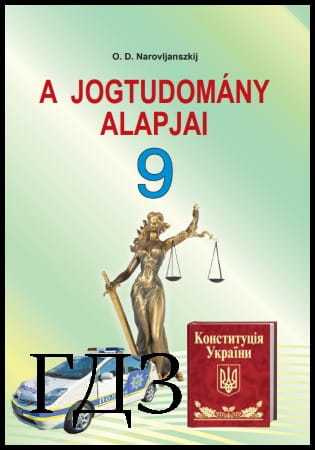
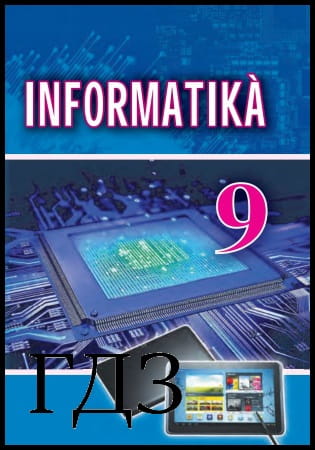
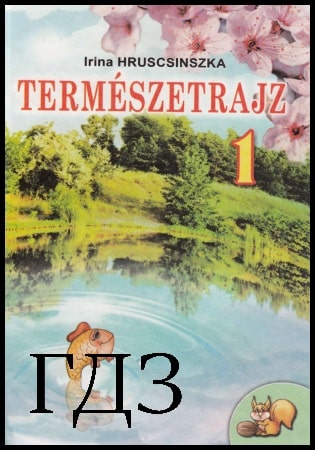
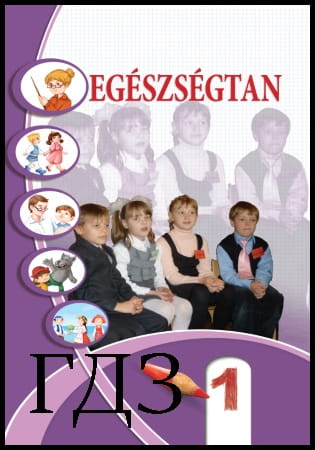
![ГДЗ Природознавство 5 клас. Підручник [Ярошенко О.Г., Бойко В.М.] 2018 ГДЗ Природознавство 5 клас. Підручник [Ярошенко О.Г., Бойко В.М.] 2018](/uploads/posts/2019-04/1555779316_5_p_y_u2018.jpg)
![ГДЗ Основи правознавства 9 клас. Підручник [Наровлянський О. Д.] 2017 ГДЗ Основи правознавства 9 клас. Підручник [Наровлянський О. Д.] 2017](/uploads/posts/2019-02/1550928122_9k_p_n_2017.jpg)
![ГДЗ Українська мова 8 клас. Підручник [Глазова О.П.] 2021 ГДЗ Українська мова 8 клас. Підручник [Глазова О.П.] 2021](/uploads/posts/2021-10/1633720388_8k_y_g_2021.jpg)
![ГДЗ Вступ до історії 5 клас. Підручник [Гісем О.В.] 2018 ГДЗ Вступ до історії 5 клас. Підручник [Гісем О.В.] 2018](/uploads/posts/2019-07/1564163269_5k_i_h_2018.jpg)